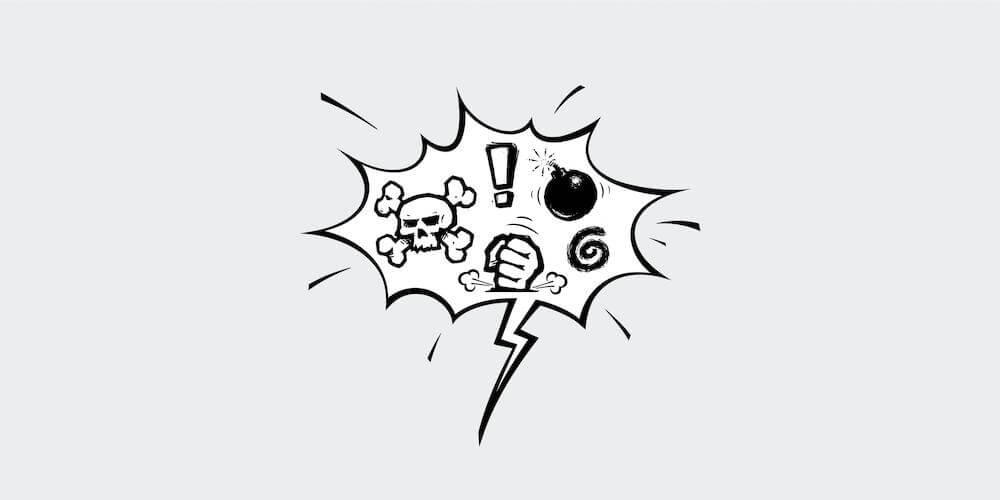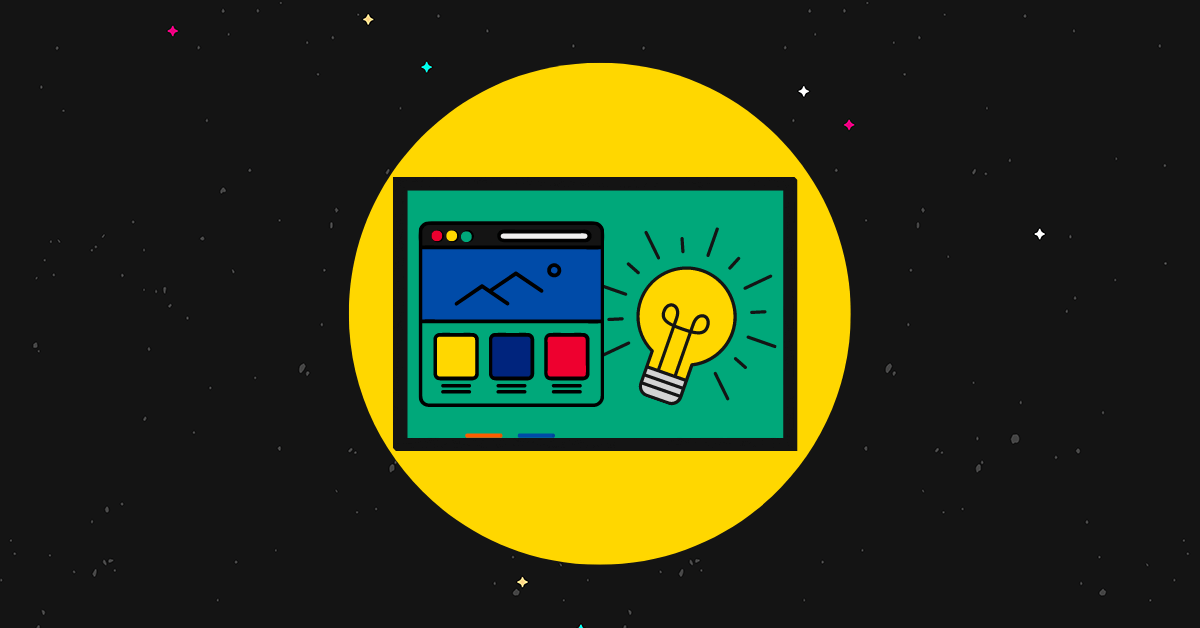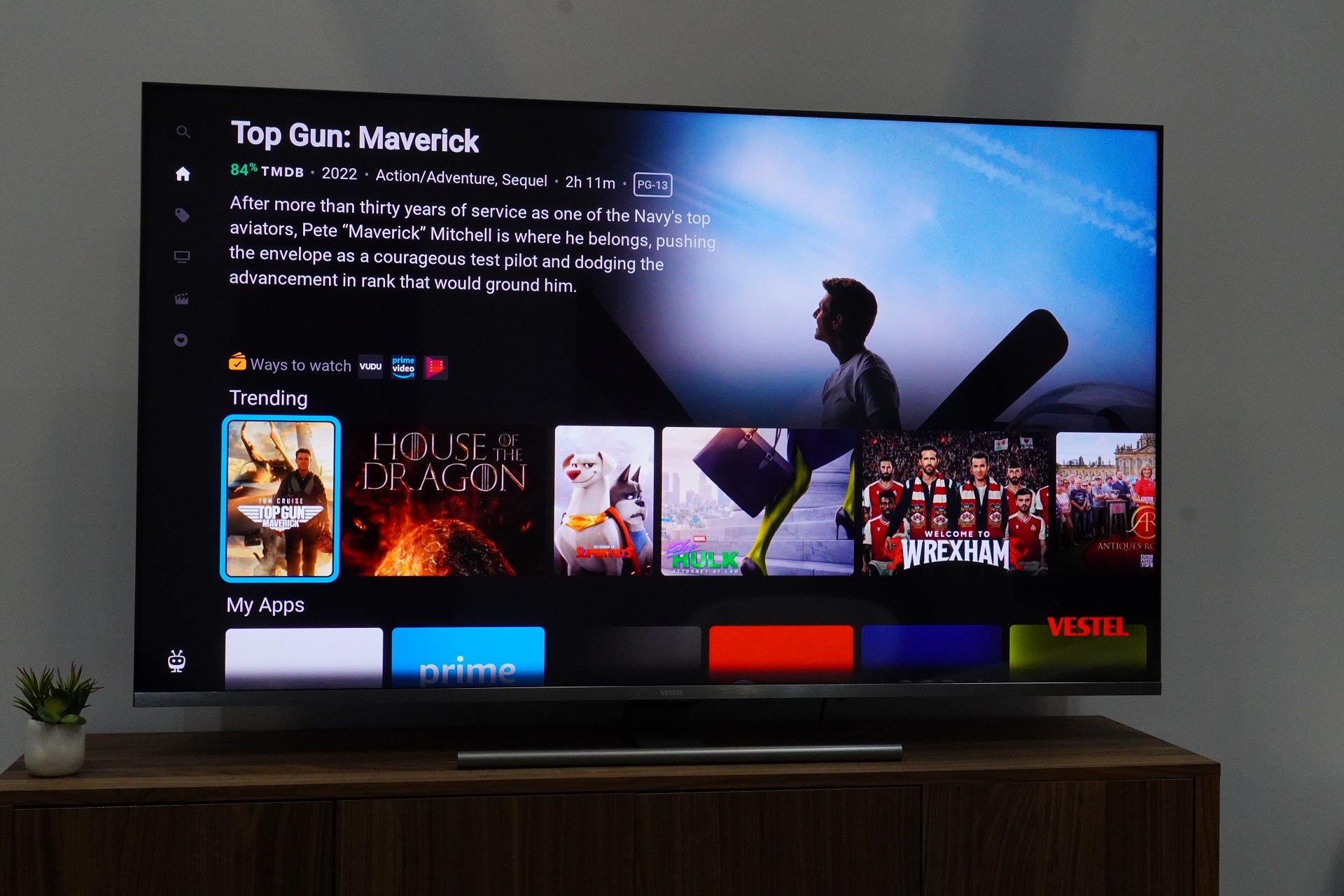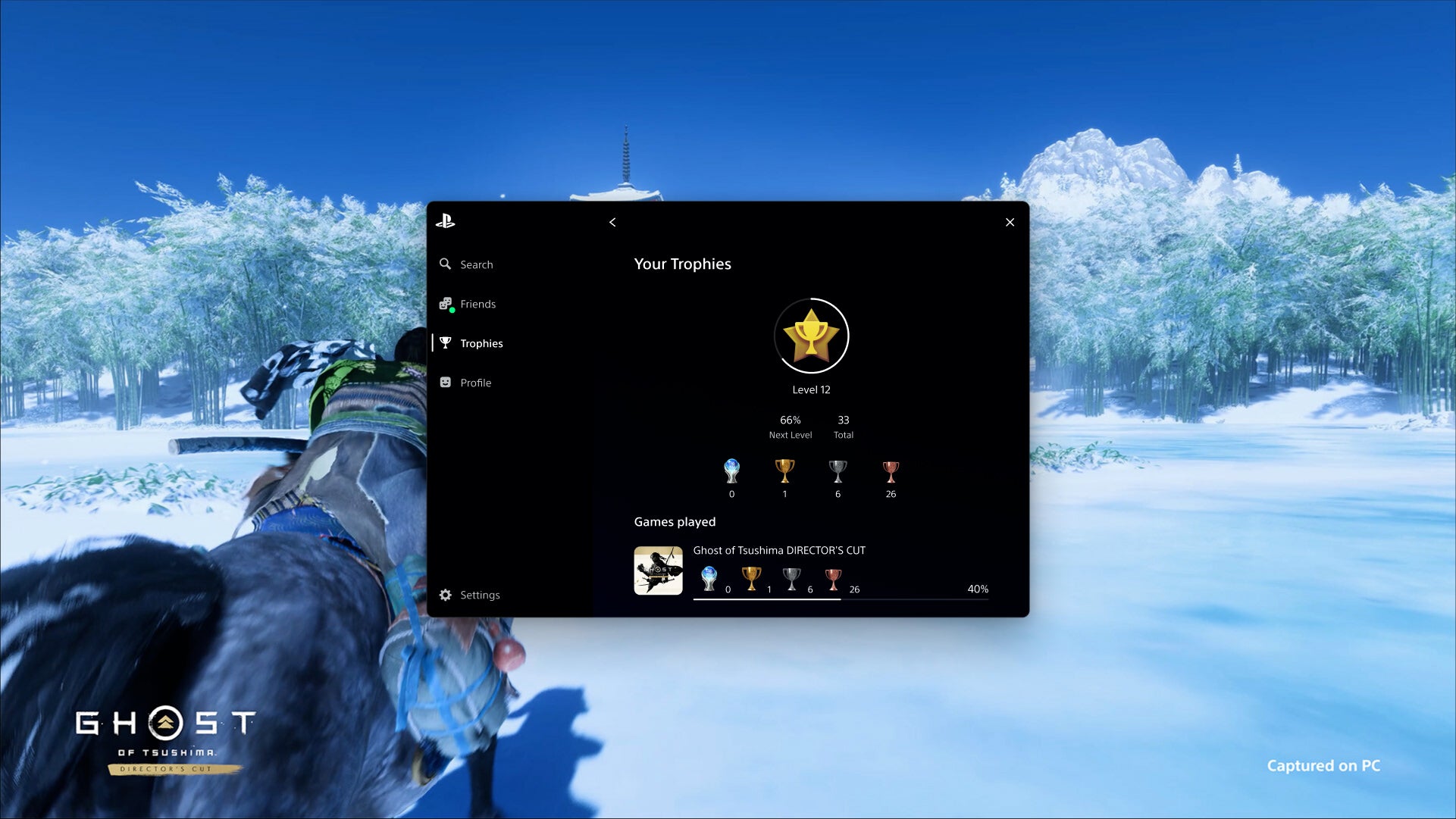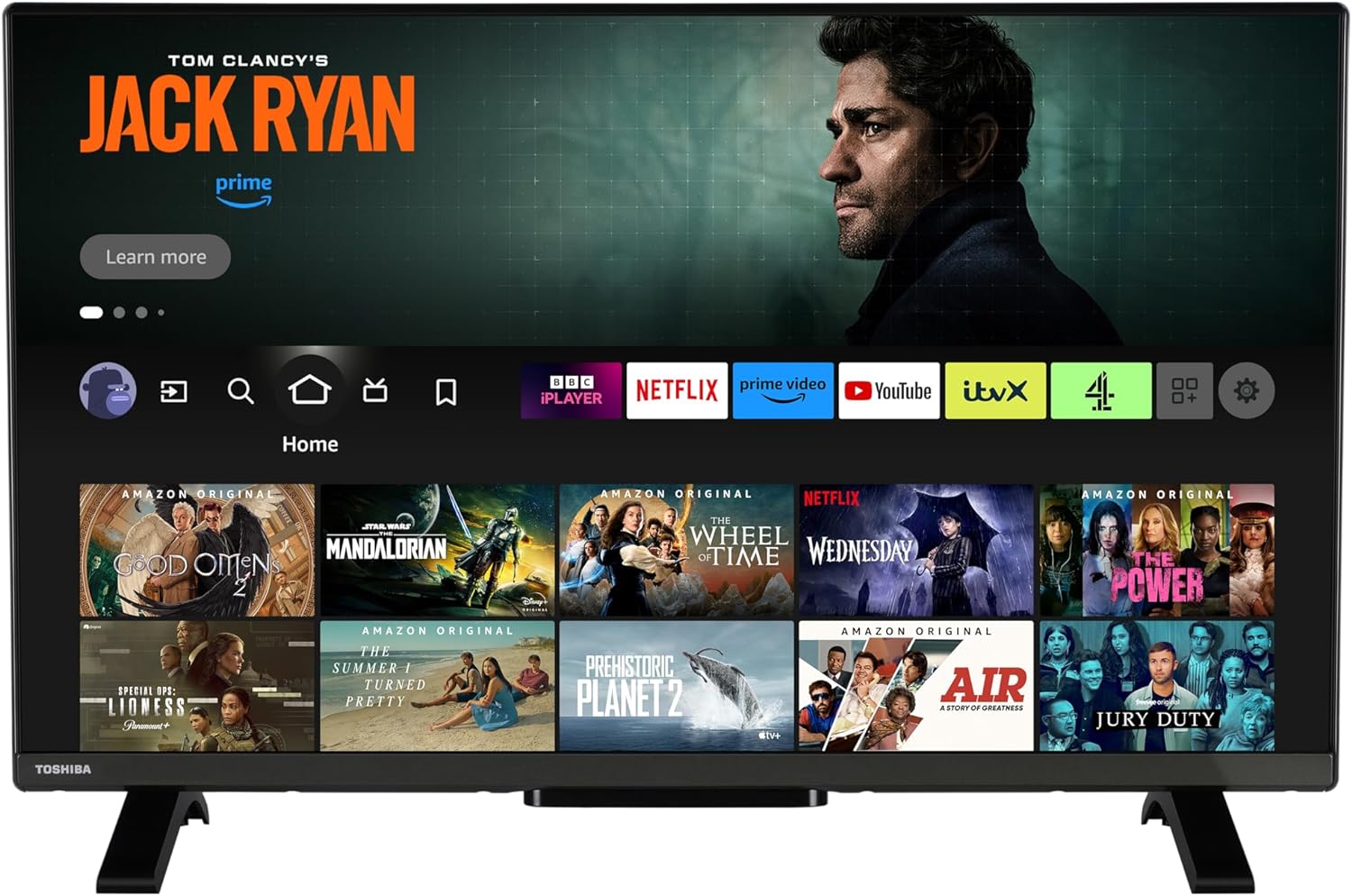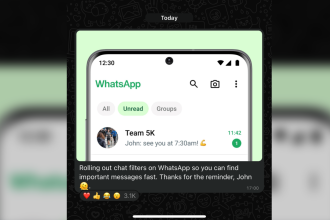Le spam et les grossièretés sont un gros problème pour quiconque possède un site WordPress. Que le vôtre soit un simple site Web avec quelques pages ou une plate-forme multi-utilisateurs qui héberge des tonnes de contenu généré par les utilisateurs, vous devez vous méfier des deux.
Nous avons déjà couvert les meilleurs plugins WordPress anti-spam sur le blog, et bien que le spam puisse inclure des blasphèmes, tous les blasphèmes ne sont pas du spam. C’est pourquoi nous avons créé ce post !
Alors que les mots « ne peuvent jamais vous blesser » comme le dit la comptine, le blasphème peut être nocif de plusieurs façons :
- Certains mots peuvent offenser ou effrayer les lecteurs. Pourquoi un visiteur de votre site reviendrait-il face à un langage problématique ?
- Le blasphème peut ternir votre image de marque. L’utilisation excessive d’un langage adulte ou offensant peut entraîner une diminution des ventes en ligne ou de votre capacité à attirer des partenaires viables. C’est vrai; les entreprises peuvent réfléchir à deux fois avant de collaborer avec vous si votre site Web est trop profane.
- Le blasphème peut nuire à votre référencement. Lorsque vous blessez votre crédibilité auprès des lecteurs, cela devient un effet de ruissellement sur les résultats des moteurs de recherche.
Bien sûr, il existe des exceptions à chaque règle, et selon le type de site Web (ou de communauté) que vous gérez, le blasphème peut ou non être un problème. Par exemple, ce qui pourrait être un mot en B méchant pour désigner une femme sur un forum de coupons, pourrait également être un mot tout à fait normal sur un site sur l’élevage de chiens. De même, si vous gérez un site Web ciblant les adultes, vous pouvez être un peu plus laxiste lorsqu’il s’agit de filtrer certains mots que vous ne le feriez si vous aviez un blog sur Roblox avec un public plus jeune. Utilisez donc votre propre discrétion pour définir ce qu’est un blasphème et un niveau acceptable pour votre propre site.
Ci-dessous, nous partagerons trois façons d’éliminer les blasphèmes pour offrir une meilleure expérience utilisateur, maintenir votre marque et potentiellement protéger le référencement de votre site WordPress.
1. Activer les filtres de commentaires WordPress intégrés
Un moyen simple et gratuit d’empêcher les blasphèmes sur votre site WordPress consiste simplement à ajouter une liste de mots interdits à votre site. Naviguez jusqu’à Paramètres > Discussion et faites défiler jusqu’à Clés de commentaire non autorisées section.
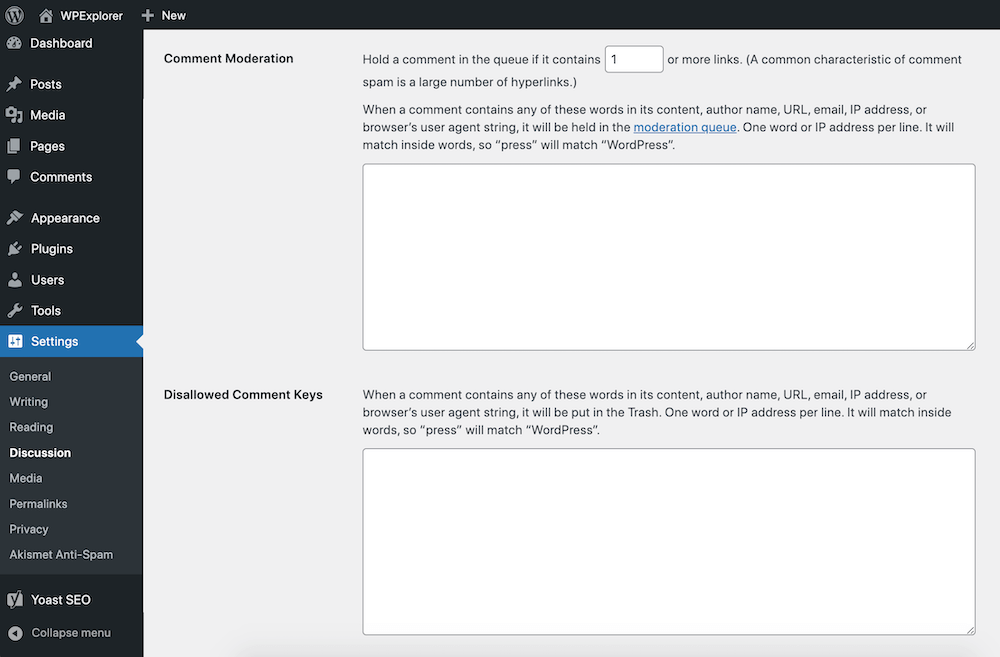
Ajoutez ensuite votre liste de mots interdits, un mot par ligne. Une fois que vous avez enregistré, chaque fois qu’un commentaire contenant l’un des mots spécifiés est soumis, il sera immédiatement envoyé à la corbeille.
Si vous préférez approuver un commentaire potentiellement offensant, vous pouvez à la place utiliser le Modération des commentaires section, de sorte qu’un commentaire avec un mot spécifié soit retenu pour approbation plutôt que supprimé.
Avantages: Option entièrement gratuite et vous pouvez ajouter des mots spécifiques pour que les commentaires soient modérés ou supprimés.
Les inconvénients: Le processus d’ajout de tous les «mauvais» mots va demander beaucoup de travail, et il est très probable que vous ne les obtiendrez pas tous. De plus, la façon dont le filtre de modération WordPress fonctionne est qu’il correspond toujours aux mots spécifiés, même lorsqu’ils sont à l’intérieur d’autres mots pas mauvais. Ainsi, selon les mots que vous ajoutez à votre liste, quelque chose comme le mot « classe » pourrait être bloqué.
2. Utilisez Akismet pour arrêter le spam et les grossièretés
Vous utilisez déjà Akismet ? Alors vous avez de la chance – en plus d’empêcher le spam, Akismet maintient également sa propre liste complète de mots interdits.

Akismet est un plugin anti-spam très populaire qui aidera même l’utilisateur débutant de WordPress à éliminer le spam et, par coïncidence, beaucoup de grossièretés.
Bien que le nombre de téléchargements ne signifie pas nécessairement quelque chose en termes d’efficacité, je pense que les millions d’utilisateurs qui ont téléchargé et utilisé le plugin sont un signe significatif qu’il doit fonctionner.
Akismet, qui a été lancé en 2005, dispose d’un moteur de filtrage complexe qui garde une trace de tous les commentaires, trackbacks et pingbacks sur votre blog. À l’aide de ces données, il effectue des tests rigoureux pour filtrer les indésirables. Le plugin pousse ensuite tous les commentaires de spam dans votre dossier de spam au cas où vous auriez besoin de contre-vérifier.
Akismet peut parfois être trop enthousiaste, bloquant même les commentaires des véritables lecteurs. Cependant, le plugin est devenu assez intelligent car il apprend au fur et à mesure que vous continuez à l’utiliser. Donc, espérons-le, plus vous l’avez longtemps sur votre site, plus le filtrage du spam et des blasphèmes est précis.
Avantages: Gratuit pour un site Web personnel, peut être installé à partir de votre tableau de bord WordPress et comprend une liste régulièrement mise à jour de mots, phrases, e-mails, adresses IP interdits, etc.
Les inconvénients: Pour les sites commerciaux, les plans commencent à environ 100 $ par an et à ma connaissance, il n’y a aucun moyen de modifier la liste de blocage. Vous pouvez bien sûr décocher manuellement les commentaires placés par erreur dans votre dossier spam, et Akismet devrait utiliser l’apprentissage automatique pour comprendre qu’un commentaire était correct selon vous, mais il peut toujours marquer des commentaires similaires comme spam à l’avenir.
3. Utilisez le filtre de blasphème WebPurify
Une autre option consiste à investir dans un filtre de blasphème dédié comme WebPurify. Cela vous donne un meilleur filtrage des blasphèmes plus complet à tous les niveaux.
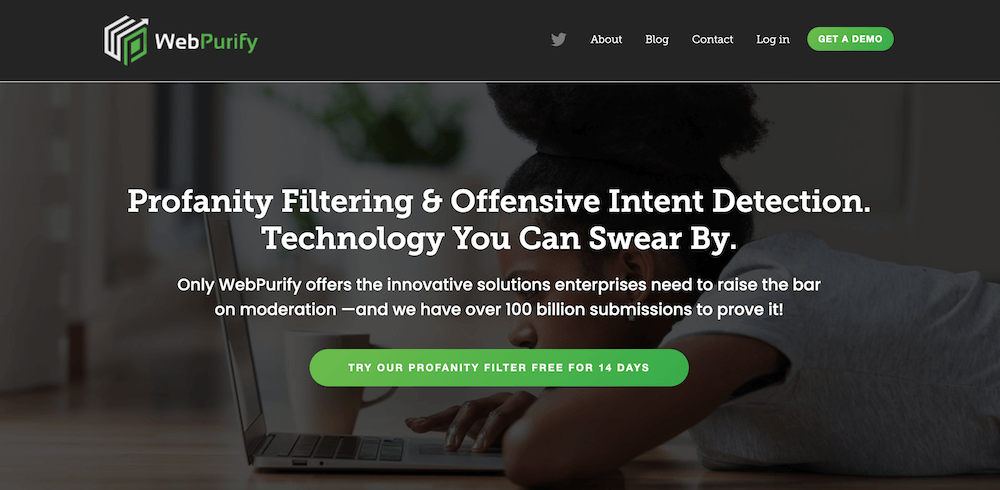
WebPurify est probablement l’un des meilleurs filtres de blasphème. Tout d’abord, vous n’avez pas besoin de créer une liste de mots/phrases profanes à filtrer puisque le plugin est livré avec une liste complète non seulement en anglais mais aussi en espagnol, français, arabe, italien, portugais, allemand, hindi, japonais, Le russe, le thaï et le turc ainsi que des langues supplémentaires pour le chinois, le coréen et le pendjabi sont en version bêta.
Chaque fois qu’un utilisateur publie un contenu profane, disons, via la section des commentaires, le plug-in utilise l’API WebPurify Profanity Filter pour remplacer immédiatement les mots profane par des astérisques.
Mais ce n’est pas tout – WebPurify peut faire bien plus que filtrer du texte. Trier le contenu est une tâche ardue, mais le service peut également trier des images ou des vidéos et proposer des statistiques en temps réel pour vous montrer à quel point cela fonctionne. WebPurifier est un service premium, mais les plans commencent à seulement 5 $ / mois pour la modération de mots et de phrases pour un site, ce qui en vaut la peine pour vous faire gagner un temps précieux.
Avantages: WebPurify est l’option de filtrage des grossièretés la plus complète et offre des options pour personnaliser les listes de blocage/autorisation via leur API ou leur zone d’administration.
Les inconvénients: Il existe un essai gratuit de 14 jours, mais il n’existe plus de version entièrement gratuite. Bien que vous puissiez toujours trouver le plugin WebPurify dans le référentiel WordPress, il n’a pas été mis à jour depuis 2 ans, nous ne recommandons donc pas nécessairement de l’installer (optez simplement pour la version premium).
Voilà. Trois façons simples de gérer les grossièretés sur votre site WordPress. Bien sûr, il existe d’autres options (comme le Plug-in SpeedPlus AntiMat qui vous permet de remplacer les gros mots, vous pouvez donc vous amuser un peu à transformer les gros mots en compliments ou en noms de Pokémon), mais les méthodes que nous avons mentionnées sont les meilleures à notre avis.
Mais nous voulons vous entendre. Connaissez-vous d’autres options de filtre de blasphème WordPress qui n’ont pas été mentionnées dans l’article ? Faites-nous savoir dans la section commentaire ci-dessous!